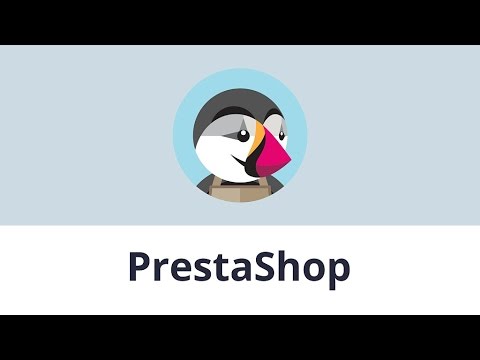
Содержание
Prestashop - инструмент электронной коммерции с открытым исходным кодом, используемый во многих виртуальных магазинах по всему миру. У него очень большое виртуальное сообщество, где они поддерживают инструмент и всегда предлагают новые модули обновления. Имея открытый код, Prestashop позволяет пользователю настраивать и адаптировать инструмент для их использования. Примером этого является то, что Prestashop представляет в своем нижнем колонтитуле ссылку, которая перенаправляет на сайт производителя, но может быть удалена в соответствии с пожеланиями пользователя.
направления
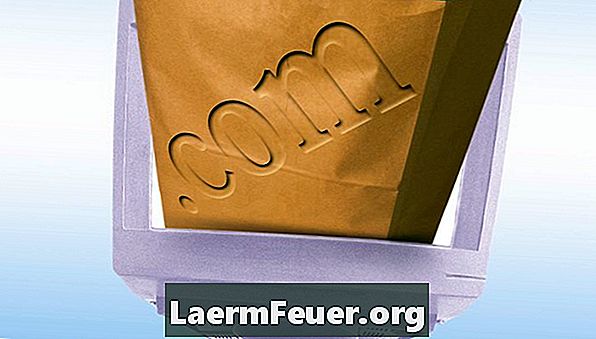
-
В Prestashop перейдите в «Инструменты» и выберите «CMS» на нижних вкладках. Вы можете добавить страницы CMS из этого меню.
-
Нажмите «Добавить новую страницу» и заполните необходимую информацию. Поле «Содержимое страницы» будет содержать большинство из них. Включите страницу внизу экрана.
-
Перейдите в «Сохранить» внизу экрана. Вы вернетесь к списку страниц CMS. Новая страница должна появиться на вкладке «CMS». Пока что это не должно вызывать появление нижнего колонтитула в Prestashop.
-
Перейдите в «Модули» и откройте «Функции фронт-офиса». Найдите модуль «Блок CMS» и настройте его. Новая страница будет указана в разделе «Настройка различных ссылок нижнего колонтитула».
-
Установите флажок слева от идентификационного номера страницы, который должен появиться в нижнем колонтитуле. Снимите флажки с тех, которые вы не хотите отображать. Вы также можете снять флажок «Отображать различные ссылки нижнего колонтитула», чтобы удалить весь нижний колонтитул. Нажмите «Сохранить».
-
В другой вкладке откройте сайт, чтобы убедиться, что изменения были применены правильно. Обновляйте страницу всякий раз, когда вы что-то изменяете, чтобы увидеть ваши изменения.
Отредактируйте нижний колонтитул из панели администратора
Что вам нужно
- Установка Prestashop